Sin lugar a dudas, contar con Outlook es la mejor opción para tener todas las comunicaciones escritas organizadas entre los clientes y los proveedores. Siempre estarás informado, pero hay momentos en que deseas tomarte un tiempo necesario para relajarte del estrés que produce el día a día. Y por ello es necesario configurar las respuestas automáticas en ausencia y aprender cómo iniciar sesión en este potente gestor de correos.
[nextpage]
¿Qué es Microsoft Outlook?
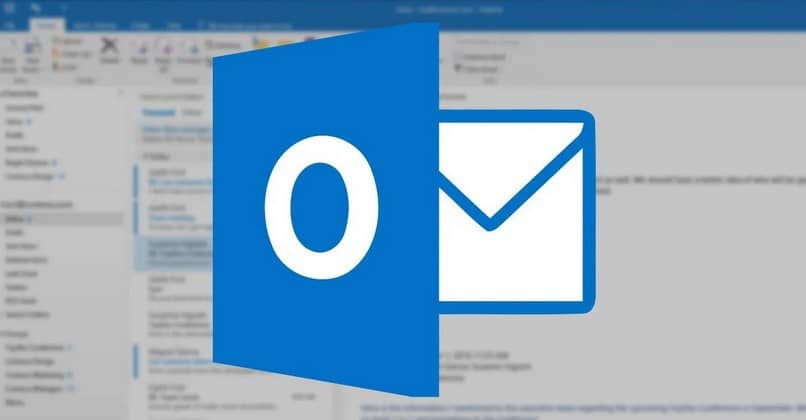
Microsoft Outlook es un recurso que permite al usuario, organizar la información personal. Fue desarrollado por Microsoft y se encuentra a disposición del componente de la suite Microsoft Office.
Este puede ser usado independientemente para trabajar de día así como de noche, conjuntamente con Microsoft Exchange Server y así prestar servicios a varios usuarios de una misma empresa, incluso permite poner una firma en los correos.
[/nextpage][nextpage]
¿Cuáles son las características de Microsoft Outlook?
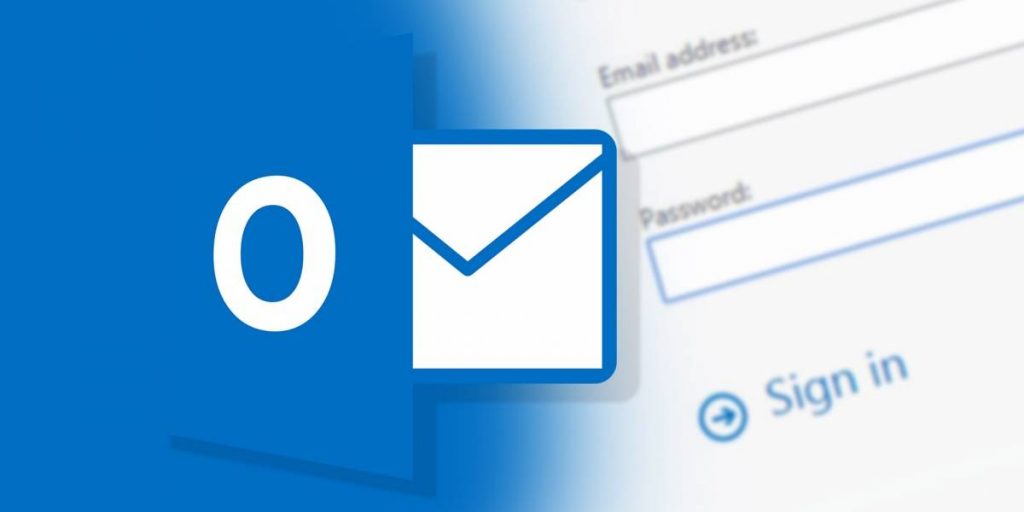
Microsoft Outlook permite gestionar el correo, así como también actuará como una agenda personal, permitiendo comunicarse con miles de usuarios alrededor del mundo por medio de los correos electrónicos. Ya que este utiliza como canal de transmisión las redes de internet. Conoce sus características.
¿Cuáles son los pasos a seguir?
- Administrar las cuentas de correo electrónico en un mismo lugar: con Outlook se puede gestionar con mucha facilidad los mensajes de varios correos electrónicos, al sincronizar varias cuentas por medio de servicios como: Hotmail, Gmail u otro proveedor con Outlook 2010.
- Administrar fácilmente numerosos correos electrónicos así como personalizar las tareas con tan solo un clic.
- Permitir la búsqueda rápida de la información requerida.
- Crear los mensajes de correo electrónico que fomenten la atención: al usar las herramientas de Office, se puede realizar esto.
[/nextpage][nextpage]
¿Cómo configurar la respuesta automática con Outlook por medio de notificaciones de ausencia?
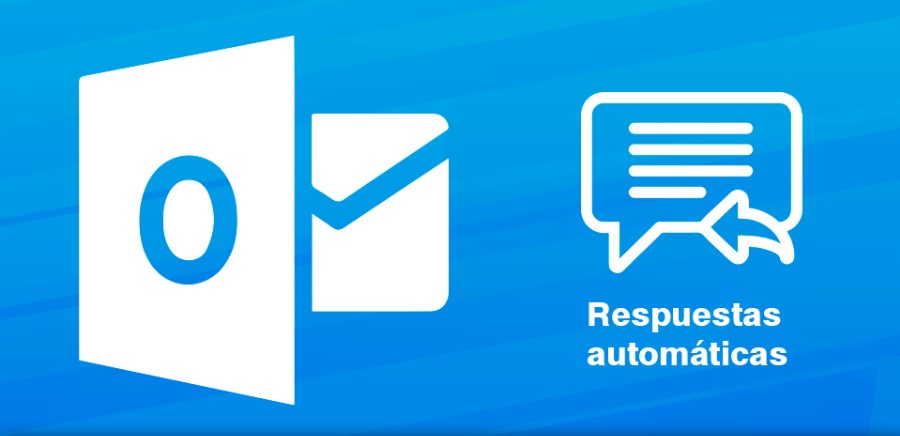
Bien sea porque has decidido tomarte un tiempo para unas vacaciones, un viaje de negocios, o por motivos de salud, hay momentos que se hace imposible responder todos los correos provenientes del trabajo o personales. Por ello con Outlook se tiene la posibilidad de correos electrónicos de respuesta automáticos, para notificar que la persona está ausente y les ofrece una persona de contacto.
En Outlook, dependiendo de la situación será la redacción de la respuesta y posteriormente su configuración como una respuesta automática. Se puede incluso determinar a quiénes se le desea responder. Así como el establecimiento de reglas que permitan que varios contactos reciban respuestas diferentes a la vez. Es por ello que debes conocer los pasos para automatizar respuestas:
- Dar clic en la parte superior izquierda, en la pestaña que se nombra como Archivo. Con ello se abrirán las opciones en el menú e información de la cuenta.
- En Información de cuentas o Account Information, se encontrará la información más importante de Outlook, allí se seleccionarán las respuestas automáticas o Automatic Replies. Esto permitirá que se abra otra pestaña.
- Se abre una ventana para escribir las respuestas automatizadas y notas, de manera fácil así como sencilla.
- En esa ventana también se puede establecer el tiempo para enviar las respuestas o notificaciones a los usuarios, se debe tener cuidado de no seleccionar Enviar solo durante este intervalo de tiempo o Only send during this time range.
- Posteriormente encontrarás dos pestañas más, con las que podrás redactar de manera diferente dos respuestas, conforme al contacto que se tenga en el dominio de la compañía, con la denominación tras @ o sencillamente un contactos ajeno.
El primer mensaje es para la pestaña Dentro de mi organización o Inside my organization, y la segunda es para los fuera de mi organización o Outside my organization, destinada al segundo grupo. Creando entonces una respuesta automática para los contactos externos e internos. En muchos casos es importante contar con ambas respuestas.
- Al finalizar dale clic en OK y así estarás activando la respuesta automática en Outlook.
[/nextpage][nextpage]
¿Cómo hacerlo si el correo electrónico cuenta con dominio propio?
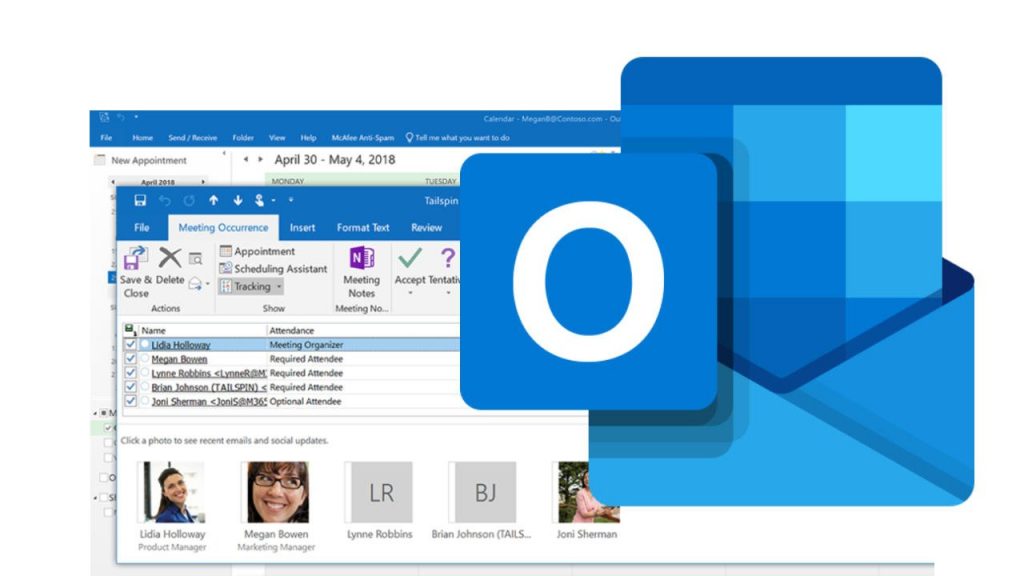
Cuando te relajas por un tiempo, no deseas escuchar nada que ver con el trabajo, ni de compañeros, ni menos clientes, pero tampoco te puedes alejar tanto, porque hay clientes muy importantes. Así que puedes permitir que alguien de confianza te contacte, y para ello se puede realizar la configuración en Outlook, en Reglas de respuesta automática o Automatic Reply Rules.
Resulta muy sencillo
Basta tan solo con darle a Agregar regla o Add Rule, y la ventana para establecerlas aparecerá. Para las respuestas automáticas de Outlook, con la ayuda de este botón, se harán las excepciones para especificar unos contactos o correos. Hay muchas opciones sin lugar a dudas. Conoce algunas a continuación:
- De o From: seleccionas algunos contactos a quienes Outlook reaccionará con la regla definida, así como tener acceso a la lista de contactos.
- Enviado a o Send to: configurar los correos en los que eres uno de los destinatarios, con ello se puede establecer si se aplica las reglas de excepción a los correos enviados directamente o también las copias que llegan a la bandeja de entrada.
- Asunto o Subject: correos con un asunto o palabras definidas, asunto con determinadas palabras, como Urgente, se seguirán las reglas especificadas.
- Texto o Message body: los mensajes recibidos contienen un grupo de palabras específicas, tales como respuesta urgente, o el nombre de un proyecto vital, también aplica la regla estipulada.
[/nextpage][nextpage]
¿Cómo se muestra en Outlook una vez definida la regla la vista principal?
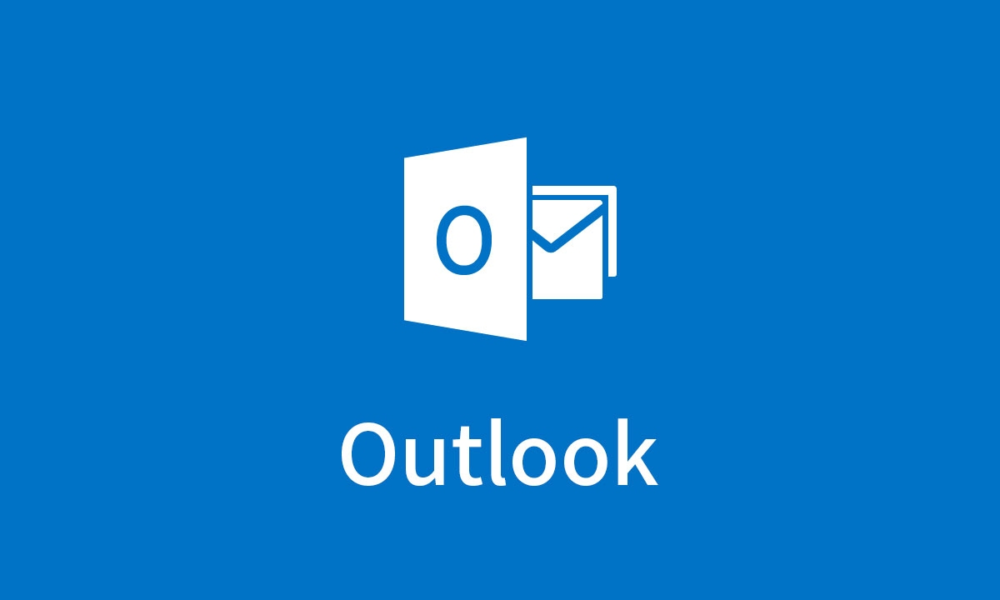
La vista principal de la regla enmarcada para crear una respuesta automática en Outlook se puede activar y desactivar fácilmente; tan solo con ubicar la ventana se realiza cualquiera de estas dos funciones así como su gestión. Estos son mensajes que formarán parte del correo personal y que hay que responder con suma urgencia, los demás contactos recibirán una notificación de que se está ausente.
Esto ha de variar en su contenido dependiendo de que se trate de compañeros de trabajo o clientes. Por eso es importante establecer cada regla, para posteriormente confirmar con un Ok. Recuerda que no hay un tiempo establecido para enviar las respuestas automáticas, así que hay que desactivar los mensajes de ausencia una vez que te incorpores a trabajar.
[/nextpage]

